Τρόπος αλλαγής του κωδικού πρόσβασης και του κλειδιού πρόσβασης Xbox Series X
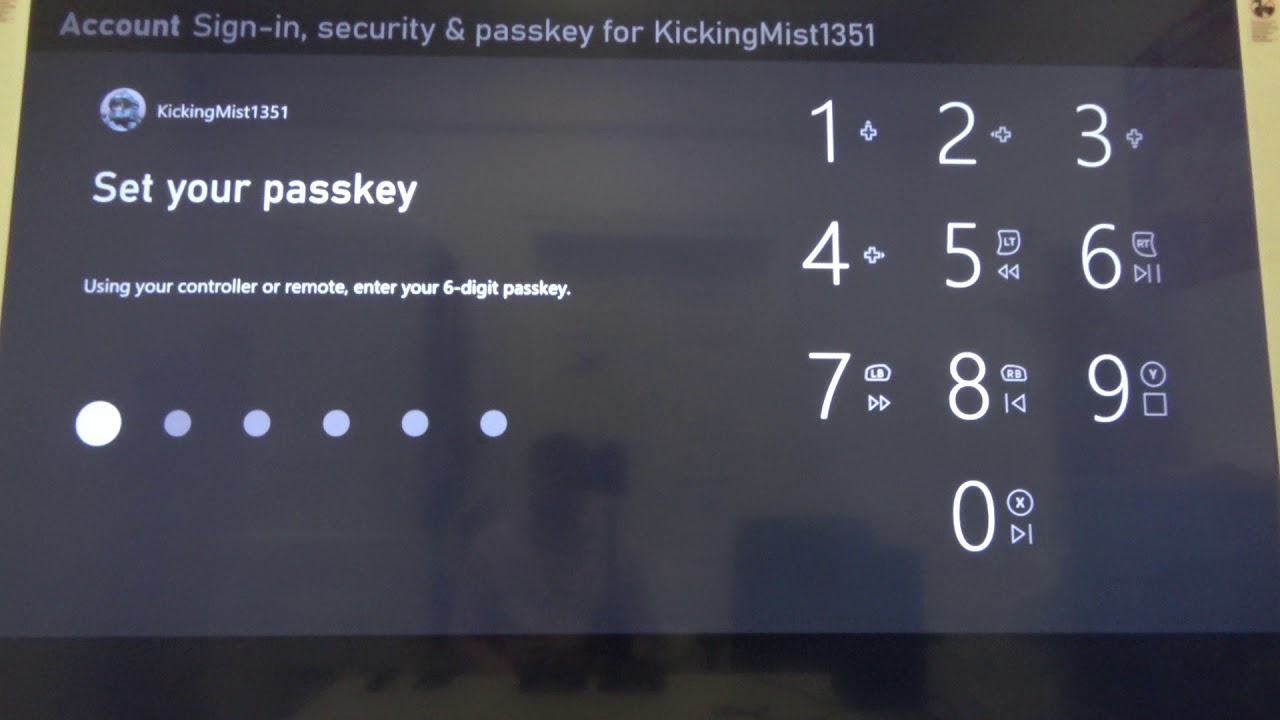
Πίνακας περιεχομένων
Για να παίξετε στις κονσόλες Xbox Series X και Xbox Series S, θα πρέπει να γνωρίζετε τον κωδικό πρόσβασης του λογαριασμού σας Microsoft, αλλά αν θέλετε να προσθέσετε ένα ακόμη επίπεδο ασφάλειας, μπορείτε να χρησιμοποιήσετε τη λειτουργία passkey στην κονσόλα.
Σε αυτή τη σελίδα, μπορείτε να μάθετε πώς να αλλάξετε τον κωδικό πρόσβασης Xbox, πώς να επαναφέρετε τον κωδικό πρόσβασής σας εάν τον έχετε ξεχάσει και όλα όσα πρέπει να γνωρίζετε για τη χρήση ενός κλειδιού πρόσβασης.
Δείτε πώς μπορείτε να αλλάξετε το Xbox Series X
- Μέσω του smartphone ή του υπολογιστή σας, συνδεθείτε στο λογαριασμό σας Microsoft με το email Xbox και τον κωδικό πρόσβασής σας μέσω αυτού του συνδέσμου,
- Μετακινηθείτε προς τα κάτω και επιλέξτε 'Ασφάλεια' και, στη συνέχεια, 'Ασφάλεια κωδικού πρόσβασης'.
- Βρείτε το πλαίσιο 'Ασφάλεια κωδικού πρόσβασης' και επιλέξτε 'Αλλαγή του κωδικού μου'.
- Επαληθεύστε το λογαριασμό σας, πληκτρολογήστε τον τρέχοντα κωδικό πρόσβασής σας και, στη συνέχεια, συμπληρώστε τα πεδία για τον νέο κωδικό πρόσβασής σας,
- Για να αλλάξετε τον κωδικό πρόσβασής σας, επιλέξτε 'Αποθήκευση'.
- Ο κωδικός πρόσβασης Xbox θα αλλάξει στον νέο σας κωδικό πρόσβασης.
Καθώς ο λογαριασμός Xbox αποτελεί προέκταση του λογαριασμού Microsoft, όποτε θέλετε να αλλάξετε τον κωδικό πρόσβασης Xbox Series X ή S, πρέπει να αλλάξετε τον κωδικό πρόσβασης Microsoft.
Αν έχετε ξεχάσει τον κωδικό πρόσβασης Xbox, θα πρέπει να γνωρίζετε το email του λογαριασμού Xbox - το οποίο μπορείτε να δείτε στην επάνω αριστερή πλευρά της αρχικής οθόνης - και, στη συνέχεια, να ακολουθήσετε αυτόν τον σύνδεσμο στο παράθυρο "Ανάκτηση του λογαριασμού σας".
Δείτε επίσης: Just Die Already: Πλήρης οδηγός ελέγχου και συμβουλές για αρχάριουςΠώς να χρησιμοποιήσετε ένα κλειδί πρόσβασης σε μια κονσόλα Xbox Series X ή S
Αν θέλετε να προσθέσετε προστασία με κωδικό πρόσβασης στην κονσόλα Xbox Series X ή S, θα πρέπει να ρυθμίσετε ένα κλειδί πρόσβασης. Δείτε πώς μπορείτε να χρησιμοποιήσετε ένα κλειδί πρόσβασης σε οποιαδήποτε κονσόλα Xbox:
- Πατήστε το κουμπί Xbox στο χειριστήριό σας και, στη συνέχεια, μεταβείτε στα δεξιά στην επιλογή "Προφίλ & σύστημα;".
- Επιλέξτε 'Ρυθμίσεις'.
- Μετακινηθείτε προς τα κάτω στο 'Account' και κάντε κλικ στο 'Sign-in, security & passkey;'
- Επιλέξτε "Create my passkey" για να δημιουργήσετε το εξαψήφιο κλειδί σας χρησιμοποιώντας τα κουμπιά του χειριστηρίου σας,
- Εάν ο λογαριασμός σας έχει ήδη ένα κλειδί πρόσβασης, το πλαίσιο θα γράφει "Διαγράψτε το κλειδί μου" - κάντε το για να αλλάξετε το κλειδί πρόσβασης και να δημιουργήσετε ένα νέο.
- Επιλέξτε "Αλλαγή των προτιμήσεων ασφαλείας μου".
- Μπορείτε να επιλέξετε οποιαδήποτε προκαθορισμένη ρύθμιση κλειδιών πρόσβασης, αλλά το καλύτερο είναι να πάτε στα δεξιά και να επιλέξετε "Προσαρμογή".
- Επιλέξτε ποιες ενέργειες του Xbox θα θέλατε να προστατεύονται με κλειδί πρόσβασης αλλάζοντας τη λειτουργία "Επιλογή επιλογής" στη βάση κάθε προτίμησης,
- Όταν τελειώσετε, πατήστε το B για να βγείτε από τη σελίδα προσαρμογής του κλειδιού πρόσβασης.
Αυτό θα πρέπει να ορίσει κάθε μια από τις επιλεγμένες περιοχές ως απαιτούσα ένα κλειδί πρόσβασης. Για να βεβαιωθείτε ότι το κλειδί πρόσβασης έχει κολλήσει, δοκιμάστε μερικές από τις λειτουργίες, όπως προσπαθώντας να κάνετε μια αγορά από το κατάστημα.
Τώρα που γνωρίζετε πώς να αλλάξετε τον κωδικό πρόσβασης και να ορίσετε ένα κλειδί πρόσβασης, μπορείτε να διασφαλίσετε ότι η κονσόλα Xbox Series X
Δείτε επίσης: Cyberpunk 2077: Πώς να ανεβείτε γρήγορα στο επίπεδο και να αποκτήσετε μέγιστο κύρος στο δρόμο
